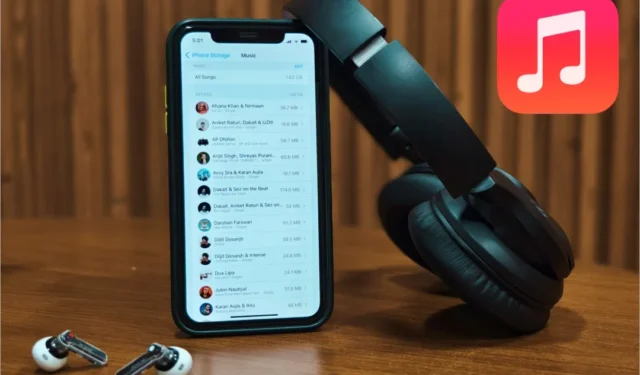
Imagine tentar liberar espaço no seu iPhone, apenas para descobrir que os downloads do Apple Music se recusam a mudar. Frustrante, certo? Muitos usuários reclamam que não conseguem excluir músicas ou álbuns baixados do Apple Music em seus iPhones. Felizmente, existem várias soluções para excluí-los. Compilamos uma lista de soluções para remover músicas baixadas do Apple Music e recuperar espaço de armazenamento no seu iPhone.
Experimente primeiro as correções básicas
O Apple Music mostra as músicas baixadas com um círculo cinza específico com um ícone de seta para baixo. Esse ícone ao lado do nome de uma música significa que está disponível para audição offline no seu iPhone. E se você não vir esse ícone, significa que a música faz apenas parte da sua biblioteca de música da Apple, mas não foi baixada no seu iPhone.

Vamos começar com essas soluções simples antes de tentarmos soluções mais complicadas para excluir as músicas baixadas do Apple Music.
1. Reinicie o seu iPhone: Reiniciar o seu iPhone interrompe todos os processos travados. Esta é a maneira mais fácil de consertar e fazer as coisas voltarem ao normal. Então, tente reiniciar o seu iPhone .
2. Atualização de software: uma falha temporária pode impedir que músicas sejam adicionadas à biblioteca do Apple Music. Certifique-se de atualizar seu iPhone para a versão mais recente do iOS. Para atualizar seu iPhone, navegue até Geral no aplicativo Ajustes e selecione Atualização de Software . Se uma atualização do iOS estiver disponível, atualize seu iPhone. Depois disso, tente excluir as músicas baixadas.

Exclua músicas do armazenamento usando configurações
Quando o aplicativo Apple Music não permite excluir diretamente as músicas baixadas, você pode usar o aplicativo Ajustes para acessar todo o armazenamento do iPhone. Alguns usuários do Reddit obtiveram sucesso com esse método. Aqui está um guia passo a passo para isso.
1. Abra o aplicativo Configurações e selecione Geral . A partir daí, toque em Armazenamento do iPhone .

2. Role a lista de aplicativos e selecione Música . Você verá as músicas baixadas que ocupam algum espaço de armazenamento. Para fazer alterações, toque em Editar .

3. Um ícone de exclusão aparecerá na frente de Todas as músicas e da seção Artistas caso você queira remover apenas músicas selecionadas. Toque no ícone de exclusão ao lado de Todas as músicas e escolha o botão Excluir para remover todas as músicas baixadas de uma vez. Você também pode excluir músicas de artistas específicos da mesma maneira.

4. Para excluir músicas ou álbuns específicos, toque no nome do artista cuja música você deseja remover.

Excluir músicas da música nas configurações
Você pode tentar excluir músicas da seção Música do aplicativo Configurações. Vários usuários garantiram que funciona quando não conseguem remover as músicas baixadas de seus iPhones.
1. No aplicativo Configurações , role para baixo na lista e selecione Música . Lá, toque em Música baixada .

2. Conforme mencionado no método anterior, toque em Editar para revelar um círculo com um ícone –. Em seguida, toque no ícone – e depois em Excluir para excluir as músicas.

3. Além disso, você tem a opção de remover músicas ou álbuns individuais. Toque no nome do artista para excluir sua música, conforme mencionado acima.
Desinstale alguns aplicativos antes de remover as músicas
Você também pode tentar outra solução desinstalando alguns aplicativos antes de excluir as músicas baixadas. Vários usuários do Apple Music excluíram alguns aplicativos para liberar espaço em seus iPhones e depois tentaram remover as músicas baixadas do Apple Music.
Ative o armazenamento otimizado para Apple Music
Você pode usar a opção Otimizar armazenamento do Apple Music para excluir automaticamente as músicas baixadas sempre que o iPhone ficar sem espaço de armazenamento. Essa pode ser uma forma eficaz de manter as músicas que você ouve com frequência e administrar o espaço.
1. Navegue até Configurações > Música , toque em Otimizar armazenamento e ative o botão de alternância ao lado de Otimizar armazenamento .

2. Você tem a opção de escolher 1 GB ou Nenhum . Este último removerá todas as músicas baixadas do seu iPhone.

Reinstale o aplicativo Apple Music
Outra solução é desinstalar e reinstalar o aplicativo Apple Music. A reinstalação pode corrigir problemas relacionados ao aplicativo, como erros de atualização ou configuração e problemas de compatibilidade. É como dar um novo começo ao aplicativo e pode ajudar a solucionar esse problema.
1. Para desinstalar o aplicativo Apple Music no iPhone, mantenha pressionado o ícone Apple Music e selecione Remover aplicativo . Em seguida, toque em Excluir aplicativo .

Desativar tempo de tela
O tempo de tela no iPhone permite que você acompanhe os aplicativos e serviços que você usa com frequência e controle o mesmo e outros dispositivos que usam o mesmo ID Apple. Curiosamente, poucos usuários da Comunidade de suporte da Apple mencionam que desabilitar o Screen Time ajuda a excluir as músicas baixadas. Se você ativou o Screen Time no seu iPhone e deseja desativá-lo, veja como fazer isso.
1. Abra o aplicativo Configurações e selecione Tempo de tela . Em seguida, role até a parte inferior e toque em Desativar atividade de aplicativos e sites .

2. Por fim, toque em Desativar atividade de aplicativos e sites para desativar o tempo de tela. Isso permitirá que você remova as músicas baixadas do Apple Music.

Remover perfil instalado
Você usa perfis beta do iOS (desenvolvedor/beta público) no seu iPhone? Vários usuários da Comunidade de Suporte da Apple sugerem que um perfil de configuração no seu iPhone pode impedir que as músicas baixadas sejam excluídas.
Para verificar se o seu iPhone tem um perfil instalado, vá em Ajustes > Geral e você o encontrará listado abaixo de VPN e Gerenciamento de Dispositivos . Toque nele para obter o botão excluir e clique nele para remover o perfil. É importante observar que a exclusão de um perfil também removerá todas as configurações, aplicativos e dados vinculados a ele.
Desative a sincronização do computador
Desativar a sincronização e remover músicas baixadas pode ser uma opção útil para usuários de iPhone que preferem transferir músicas de seu Mac ou PC manualmente. Você também pode desativar a sincronização do computador para remover músicas baixadas.
Reinicialize seu iPhone
Se os métodos anteriores não funcionaram, a última opção que você pode tentar é redefinir todas as configurações do seu iPhone. Observe que a redefinição de todas as configurações coloca essas opções nos padrões de fábrica. No entanto, isso não afeta os dados (contatos, mensagens, fotos, vídeos, etc.) do seu iPhone. Reiniciar o telefone pode ser uma ótima solução para corrigir falhas temporárias e atualizar processos do sistema, o que pode ajudar a restaurar a funcionalidade sem problemas.
1. Abra o aplicativo Configurações , toque em Geral e role para baixo para selecionar Transferir ou Redefinir iPhone . Depois disso, selecione Redefinir .

2. Para redefinir seu iPhone, você terá cinco opções. Selecione Redefinir todas as configurações e digite a senha do seu iPhone.

3. Por fim, clique em Redefinir todas as configurações .

Após a conclusão da redefinição, você poderá configurar seu iPhone como novo.
Downloads não necessários
As músicas baixadas ajudam você a vencer o tédio quando você não quer gastar dados móveis caros enquanto está viajando ou correndo. Esperamos que as soluções mencionadas acima ajudem você a se livrar das músicas baixadas e a recuperar algum espaço de armazenamento no seu iPhone. Enquanto isso, você também pode explorar os novos recursos do Apple Music que chegam com o iOS 17 e aproveitá-los ao máximo.




Deixe um comentário